Chrome浏览器内存占用情况怎么查询
发布时间:2017-06-12 18:41
相关话题
查看Chrome浏览器的内存占用细节,如主进程占用多少,插件占用多少,扩展程序占用多少等等,很麻烦。下面是小编为大家介绍查看Chrome浏览器内存占用情况的方法,欢迎大家阅读。
查看Chrome浏览器内存占用情况的方法
首先,启动Chrome浏览器。
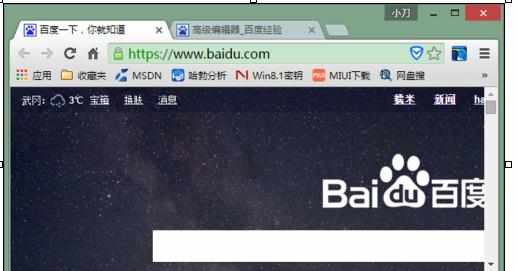
在Chrome浏览器的标题栏空白处右击鼠标,再在弹出的菜单中选择“任务管理器”。

在打开的Chrome的任务管理器窗口中,我们可以查看到各个组件(例如,浏览器主进程、插件、扩展程序等)分别占用多少内存。
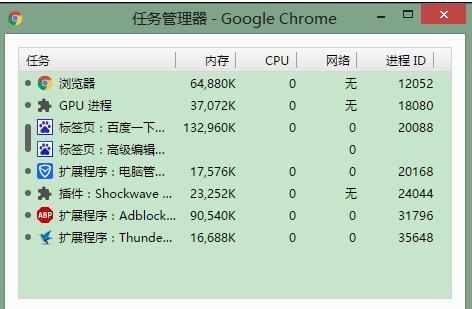
如果还想进一步地查看详情,则可以点击左下方的“详细统计信息”。

这时,将打开一个浏览页面,具体地列出各个项目。

我们在此页面上的浏览器进程上右击鼠标,还可以查看打开网页的源代码。



Chrome浏览器内存占用情况怎么查询的评论条评论